Home Assistant kurulumu, akıllı ev cihazlarınızı tek bir çatı altında toplayarak otomasyon gücünü maksimuma çıkaran en önemli adımdır. Bu kapsamlı rehberde, Home Assistant’i sıfırdan nasıl kuracağınızı, en iyi donanım ve yazılım tercihlerini, güvenlik ayarlarını, entegrasyon püf noktalarını ve performans optimizasyonunu ayrıntılarıyla öğreneceksiniz.
1. Home Assistant Nedir ve Neden Tercih Edilmeli?
Home Assistant, açık kaynaklı, yerel (local) çalışan bir akıllı ev otomasyon platformudur. İnternet bağlantınız kesilse bile otomasyonlarınız yürür; verileriniz bulutta depolanmadığı için gizlilik maksimum düzeydedir. Ayrıca 2500’den fazla entegrasyonu destekleyerek akıllı ev sistemleri, IoT sensörleri ve popüler sesli asistanlar (Alexa, Google Assistant) ile kusursuz uyum sağlar.
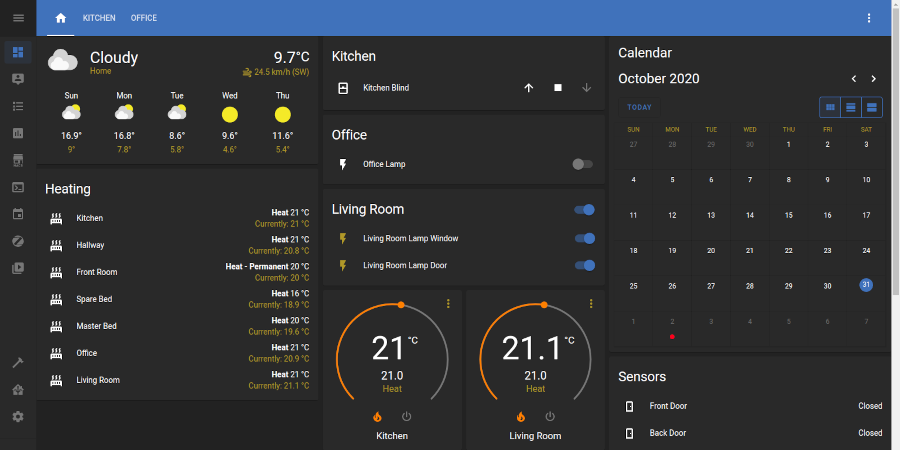
2. Kurulum Öncesi Gereksinimler
- Raspberry Pi 4 (2 GB+ RAM önerilir) veya Intel NUC / eski bir dizüstü
- 32 GB veya üzeri microSD / SSD
- Kararlı bir Ethernet veya güçlü Wi‑Fi ağı
- Bilgisayarınızda balenaEtcher ya da Raspberry Pi İmager
- Home Assistant kurulum imajı (.img.xz)
İpucu: 7/24 çalışacağı için soğutucu ve kaliteli bir adaptör kullanın.
3. Adım 1 – Donanım Seçimi ve Hazırlığı
3.1 Raspberry Pi mi, NUC mü?
- Raspberry Pi: Ucuz, düşük güç tüketimi, topluluk desteği geniş.
- Intel NUC: Daha güçlü işlemci, SSD performansı, çoklu Docker konteyneri.
3.2 Depolama ve Güç
- microSD yerine USB 3.0 SSD kullanmak okuma‑yazma ömrünü uzatır.
- UPS (kesintisiz güç kaynağı) ile ani elektrik kesintilerinde veri koruması.
4. Adım 2 – Home Assistant OS’nin İndirilmesi ve Yazdırılması
- Home‑assistant.io/download sayfasından cihazınıza uygun Home Assistant OS imajını indirin.
- balenaEtcher ile “Flash from file” → imajı seçin → hedef sürücüyü seçin → Flash!
- İşlem bittiğinde SD/SSD’yi cihazınıza takın.
Gelişmiş kullanıcılar için: Debian üzerine Supervised kurulum veya Docker’da Container metodu da mümkün.
5. Adım 3 – İlk Açılış ve Temel Yapılandırma
- Cihazı açtıktan sonra tarayıcınızda
http://homeassistant.local:8123 - Kullanıcı hesabı oluşturun (güçlü parola).
- Bölge, dil ve saat dilimi ayarlayın.
- Otomatik olarak keşfedilen cihazlar (mDNS) listelenecek; kurulum sihirbazı entegrasyon eklemenizi sağlar.
6. Adım 4 – Entegre Edilecek Akıllı Cihazların Eklenmesi
6.1 Zigbee ve Z‑Wave Ağları
- Zigbee USB dongle (Sonoff ZBDongle‑E, ConBee II) veya Z‑Wave stick ile yerel ağ kurabilirsiniz.
- Zigbee2MQTT ve Z‑Wave JS add‑on’ları en popüler seçeneklerdir.
6.2 Bulut Tabanlı Servisler
- Tuya, Shelly, Philips Hue, TP‑Link Kasa entegrasyonları birkaç tıkla eklenir.
- Nabu Casa aboneliğiyle Alexa & Google Assistant sesli kontrolü, uzaktan erişim (HTTPS) otomatiktir.
- “Akıllı ev otomasyonunu bir adım öteye taşımak için Akıllı Ev Sistemleri Nasıl Çalışır? rehberimizi de mutlaka inceleyin.”
7. Adım 5 – Kullanıcı Hesapları ve Güvenlik Ayarları
- İki faktörlü kimlik doğrulama (2FA) etkinleştirin.
- DuckDNS + Let’s Encrypt eklentisi ile ücretsiz SSL sertifikası alın.
- Yerel ağda çalışan cihazları separate VLAN ile yalıtarak siber saldırı riskini azaltın.
8. Adım 6 – Otomasyon ve Senaryoların Oluşturulması
8.1 Görsel Otomasyon Editörü
“Automations & Scenes” menüsünden tetikleyici (trigger), koşul (condition) ve eylem (action) bloklarını sürükleyip bırakın.
8.2 Gelişmiş YAML Otomasyonları
blueprintskullanarak topluluk şablonlarından faydalanabilirsiniz.- Örnek: Güneş doğduğunda panjurları aç, sıcaklık 22 °C’yi geçerse klima çalışsın.
9. Performans Optimizasyonu ve Yedekleme Stratejileri
- Recorder entegrasyonunda
include/excludeile gereksiz sensör tarihçesini kapatın. - MariaDB veya PostgreSQL kullanarak veritabanı performansını artırın.
- Weekly full snapshot + Google Drive Backup add‑on ile buluta otomatik yedek.
10. Sık Karşılaşılan Sorunlar ve Çözümleri
Home Assistant kurulumunda sık karşılaşılan sorunlar, genellikle ağ yapılandırması, kablosuz sinyal kalitesi veya veri tabanı yönetimi etrafında yoğunlaşır. Örneğin, web arayüzüne erişememek çoğu kez IP çakışması veya hatalı DNS yönlendirmesinden kaynaklanır; bu durumda modemi yeniden başlatmak, cihaza statik IP atamak ya da doğrudan http://<cihaz_IP_adresi>:8123 üzerinden bağlanmak sorunu giderir. Zigbee veya Z‑Wave gibi kablosuz protokol sensörlerinin çevrimdışı kalması ise kanal çakışması veya zayıf sinyal nedeniyle ortaya çıkar; USB uzatma kablosu kullanarak dongle’ı router’dan uzaklaştırmak ve Zigbee kanalını 25–26 gibi Wi‑Fi’den uzak bir frekansa taşımak bağlantı istikrarını artırır. Yüksek CPU veya bellek kullanımı genellikle Recorder entegrasyonunun gereksiz verileri saklamasından kaynaklanır; geçmiş kayıt süresini 3–7 güne çekmek, exclude: filtresiyle gereksiz sensörleri hariç tutmak ve MariaDB gibi harici bir veritabanına geçmek performansı gözle görülür biçimde iyileştirir. Son olarak, SSL sertifikası yenileme hataları DuckDNS ya da Let’s Encrypt eklentisindeki tarih uyuşmazlığından doğabilir; sistem saatini NTP ile senkronize etmek ve eklentiyi yeniden başlatmak genellikle yeterlidir. Bu temel adımları izleyerek Home Assistant kurulumundaki en yaygın sorunları hızlıca teşhis edip çözebilir, akıllı ev sisteminizi kesintisiz çalışır durumda tutabilirsiniz.
| Sorun | Olası Neden | Çözüm |
|---|---|---|
| Web arayüzü açılmıyor | IP çakışması, DNS hatası | Modemi yeniden başlat, http://<IP>:8123 ile doğrudan bağlan |
| Zigbee cihaz offline | Kanal çakışması, zayıf sinyal | Dongle’ı USB uzatma kablosu ile uzaklaştır, Zigbee kanalını 25–26’ya taşı |
| Yüksek CPU kullanımı | Fazla kayıt verisi | Recorder geçmiş süresini 3 güne düşür |
11. Sonuç ve Gelecek Adımlar
Bu Home Assistant kurulumu adım adım rehber ile artık kendi akıllı ev sunucunuzu kurup yönetebilirsiniz. Donanım seçimi, güvenlik ayarları ve otomasyon senaryoları hakkında öğrendiğiniz yöntemler sayesinde hem enerji tasarrufu sağlayacak hem de konforunuzu artıracaksınız. Bir sonraki adım olarak Node‑RED ile görsel akış tabanlı otomasyonlar oluşturabilir veya Grafana entegrasyonu ile veri görselleştirme katmanı ekleyebilirsiniz. Unutmayın, akıllı ev ekosistemi sürekli gelişiyor; topluluk forumlarını takip edin, güncellemeleri zamanında kurun ve evinizin geleceğini kendiniz şekillendirin!


